האם אפשר להעלות וידאו מ- Google Drive ל- YouTube directly?
כונן Google הוא אחסון ענן Inc. של גוגל המאפשר לך לאחסן קטעי וידאו, תמונות, ומסמכים. כונן Google מציע לך אחסון 5GB בחינם כדי לגבות את כל הנתונים היקרים שלך ואם אתה צריך יותר מקום, אז תצטרך להשקיע קצת מטבעות. בעוד אחסון ענן זה מאפשר לך להוריד ולהעלות סרטונים, אתה יכול גם להעלות את הסרטונים ישירות ל- YouTube. עם זאת, אתה עשוי לגלות כי הקבצים עלולים להיכשל להעלות בשל גודל קובץ גדול או פורמט קובץ שאינו נתמך. כדי לפתור את זה אתה צריך להשתמש טוען וידאו כגון iSkysoft iMedia ממיר Deluxe עבור Mac. תכנית זו בנויה עם פונקציונליות המאפשרת לך להעלות סרטונים ישירות ל- YouTube.
- חלק 1. תוכנה קליק אחד עלה Google Drive וידאו ל- YouTube
- חלק 2. מדריך ישירות העלה וידאו מ- Google Drive ל- YouTube
חלק 1. תוכנה קליק אחד עלה Google Drive וידאו ל- YouTube
הדרך הקלה והנוחה להעלות קטעי וידאו ל- YouTube היא באמצעות iSkysoft iMedia ממיר דלוקס. תוכנה זו בנויה עם תכונה המאפשרת לך להעלות קטעי וידאו או הקלטות אודיו ישירות לא רק YouTube אלא גם Vimeo ופייסבוק. היא ממירה את קובץ הפורמטים הנתמכים על ידי האתרים שהוזכרו לעיל. תוכנה זו היא סופר מהיר ויש לו ממשק משתמש מעולה כי הוא קל לאתר כפתורים. כדי לשפר את היעילות משתמשת מעלה סרטון זה בנוי עם דפדפן המאפשר לך לחפש קבצי שמע ווידאו על התיקיות המקומיות שלך ולהעלות אותם בתכנית.
iSkysoft iMedia ממיר דלוקס - ממיר וידאו הטוב ביותר
תכונות עיקריות של וידאו ב- Google Drive ביותר ל- YouTube Uploader:
- ממיר אודיו בפורמטים קלט יכול כמו ו MKA, CAF, SD2, AIFF, APE, AU, FLAC פורמטים פלט לא מוגבל ל- MP3, AAC, AC3, WAV, AAC, OGG, M4R ו M4A.
- כמו כן ממיר וידאו תומך במגוון רחב של פורמטים של וידאו. הוא תומך בפורמטי וידאו רגילים כמו MOV, MP4, AVI, WMV, MKV, ASF, MXF, ו VRO.
- פורמטים HD תמיכה כמו 3D, HD MKV, HD MPEG, HD TS, MP4 HD, 3D MKV ו- 3D MOV רק כדי להזכיר כמה.
- לפני המרת וידאו אתה יכול להשתמש בעורך שלה כדי להתאים את עוצמת קול, בהירות, רוויה, ניגודיות, להוסיף אפקטים, חיתוך, קיצוץ, לסובב סרטונים, וכו '
- מאפשרים לך להוריד ו להמיר קטעי וידאו באינטרנט, עבודה עם אתרים כמו Vimeo, Vevo, פייסבוק, Dailymotion, Hulu, YouTube, MySpace ועוד.
- המרת קבצי שמע ווידאו למכשירים שונים כמו LG, סמסונג, PSP, HTC, Blackberry, מוטורולה, אפל התקנים, VR, סוני, Archos, וכו '
- תומך באופן מלא MacOS inluding האחרונה סיירה ו- Windows PC 10/8/7 / XP / Vista, וכו '
איך להעלות סרטונים ל- YouTube מ- Google Drive באמצעות iSkysoft iMedia ממיר דלוקס
שלב 1. היכנס אל חשבון Google Drive
עבור אל חשבון Google Drive בדפדפן שלך. משם אתה יכול ללחוץ על "דרייב שלי" בצד שמאל של המסך. בא לחץ על תמונות וקטעי וידאו.
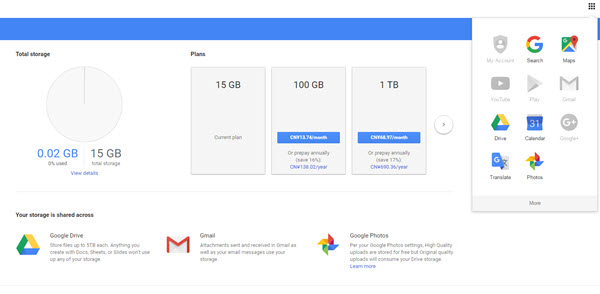
וידאו להורדה שלב 2. גוגל דרייב
סמן את הוידאו שאתה רוצה להוריד ואז קליק ימני כדי לקבל את כפתור "הורדה". א 'עד פופ יופיע המאפשר לך לשמור את קובץ ההורדה למיקום מועדף. בחר ולשמור את קובץ Zip במחשב.

שלב 3. הפעל את Uploader YouTube ו- File ייבוא
הבא לפתוח את תוכנית ממיר דלוקס iSkysoft iMedia. על חלון הבית, לחץ על "קובץ" בתפריט הראשי ולחץ על "קבצי מדיה טען" יבוא של סרטוני כונן Google הורידו. דרך נוספת להעלות היא לגרור ולשחרר את הוידאו לתוכנית.

שלב 4. בחר עלה ל- YouTube ולספק תיאור של הווידאו שלך
הבא אתה צריך לבחור את האתר באינטרנט כי אתה רוצה לייצא את הוידאו. בתפריט הראשי, לחץ על תפריט "ייצוא" ולחץ על הקטגוריה "YouTube" על התפריט הנפתח שמופיע. בחלון החדש של YouTube אתה יכול לתת תיאור קצר של הסרט. לספק את הקטגוריה, כותרת, איכות רצויה, התג ופרטיות מתאימים אם אתה רוצה את זה ציבורי או פרטי. עבור משתמשי Windows, זה הציע להמיר קטעי וידאו ל- YouTube נתמך בפורמט הראשון, ולאחר מכן להעלות ל- YouTube.

שלב 5. כניסה והעלה את הסרטון ל- YouTube
משם אתה עכשיו יכול ללחוץ על "כניסה" כפתור. הזן את פרטי החשבון שלכם ב- YouTube להתחבר. תוכנית זו היא 100% בטוחה ומאובטחת אז אתה לא צריך לפחד להיכנס. התוכנית תנחה אותך להעלות את הסרטון ל- YouTube. קבל ולחץ על כפתור "עלה". הסרטון יתחיל יועלה ל- YouTube.
חלק 2. מדריך ישירות העלה וידאו מ- Google Drive ל- YouTube
אם אינך wnat להעלות קטעי וידאו ל- YouTube באמצעות ממיר וידאו, תן לנו לראות איך להעלות ל- YouTube ישירות מ- Google Drive.
שלב 1. כניסה לחשבון Google Plus. עבור אל "הגדרות" ולחץ על "תמונות וסרטונים" ומארק על "הצג תמונות מ- Drive וסרטי וידאו בספריית התמונות שלך" אפשרות.

שלב 2. לחץ על "תמונות" ולהציג את הסרטונים שאתה רוצה על ספריית Google שלך. לאחר מכן עבור לחשבון YouTube ולחץ על כפתור "העלה".

שלב 3. משם תראה "לייבא מ- Google פלוס" סמל ולאחר מכן לבחור את הסרטון מספריית Google. כדי להעלות, לחץ על כפתור "יבוא".





